Сообщения в Фейсбуке: как написать, удалить, что делать, если не отправляются. Facebook messenger
Сайта vk.com вам уже недостаточно? Начали пользоваться популярным Facebook, но пока не знаете, как написать сообщение в Фейсбуке или как удалить сообщения в Facebook? В данной статье мы постараемся ответить на все интересующие вас вопросы.
Да, поначалу интерфейс может быть немного непривычным для русского пользователя, поэтому нет ничего удивительного в том, что все никак не отправляются сообщения в Фейсбуке. Впрочем, достаточно всего пары минут на то, чтобы разобраться, как отправить сообщение в Фейсбуке. Для этого нужно будет несколько простых шагов, каждый из которых для вашего удобства мы снабдим скриншотом.
Итак, давайте по порядку:
Когда вы найдете того, кого искали, просто кликните на строчку и сообщение можно будет отправить.
Кроме всего прочего, можно воспользоваться верхней строчкой сайта, где закреплена кнопка, которая сразу позволит вам получить доступ в историю сообщений, а также к новым:
Быстрый доступ в сообщения
В открывшемся окне можно продолжить прошлые беседы, либо начать новую, с помощью кнопки «Send a new message» или «Отправить новое сообщение»:
Отправляем новое сообщение
Либо можно просто зайти на страницу к человеку, которому хотите писать сообщения в Фэйсбуке, и нажать нужную кнопочку уже прямо там:
Отправить на странице профиля
Как удалить сообщение в Фейсбук?
С написанием мы с вами справились, теперь надо бы научиться удалять. Здесь тоже ничего сложного нет и быть не может:
- Заходим в переписку, как это делали уже раньше.
- Выбираем любое из них, после чего вверху нажимаем «Действия» — > «Удалить сообщения».
- После этого в каждом появится пустой квадратик, который можно заполнить или оставить также пустым по вашему усмотрению. Просто отмечаете здесь те, которые следует удалить.
- Вверху ищем кнопку «удалить все» или «удалить выбранное».
Для большой наглядности, чтобы вам было легче:
- Шаг 1. Заходим в «Сообщения».
Переходим в данный пункт меню
- Шаг 2. Кликаем на любое, нажимаем «Действия» — > «Удалить сообщения».
Удаляем
- Шаг 3. Отмечаем выбранную цепочку сообщений и выбираем из двух вариантов, либо удаляем все, либо только выборочно.
Удаляем все или нет
Теперь вы знаете, как удалить переписку в Фейсбуке, потому что на этом все.
Facebook messenger
Данное приложение было специально разработано для мобильных устройств, чтобы вы всегда могли оставаться на связи с вашими друзьями из этой социальной сети. Если вы используете устройство на Android, то, соответственно, можете скачать приложение в магазине Google Play (https://play.google.com/store/apps/details?id=com.facebook.orca). Для владельцев I-девайсов — в Appstore (https://itunes.apple.com/ru/app/id454638411).
При использовании этого устройства вы можете отправлять сообщения прямо со своего смартфона. Facebook messenger скачать можно совершенно бесплатно.
Выглядит приложение следующим образом:
ANDROID:
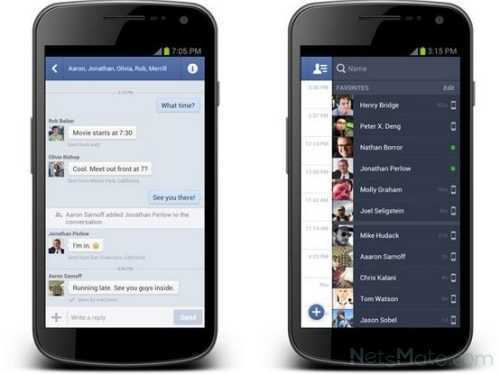
Facebook messenger на Android
IOS:
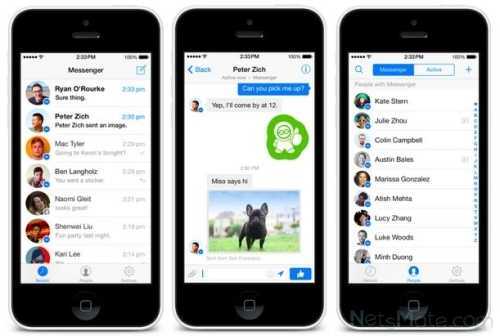
Facebook messenger на IOS
Facebook poke
Facebook poke — это специальное приложение для продуктов Apple, которое позволяет отправлять сообщения, которые сами удаляются через несколько секунд. Это так называемые «мгновенные сообщения» или «тычки». Вы отправляете фото, видео или текст, которые удаляются сразу через пару секунд. Время жизни вы также можете выставлять сами. Скачать можно тут: https://itunes.apple.com/app/id588594730
Facebook jabber/XMPP
В 2008 году компания Фейсбук сделала возможным общение с контактами социальной сети через Jabber протокол. То есть теперь вы можете общаться со своими контактами вне сайта социальной сети. Для этого достаточно скачать и установить специальный Facebook chat. Это можно сделать здесь: https://www.facebook.com/sitetour/chat.php. Выбираете понравившуюся программу и устанавливаете.
Почему я не могу подружиться с кем-то на Facebook?
Если вы не можете показаться кому-то другом в Facebook, вот наиболее вероятные причины.
Вы отправили неудачный запрос на добавление в друзья
Вы уже отправили запрос на добавление в друзья, и он либо ожидает обработки, либо получатель удалил его. Теперь кнопка « Добавить друга» не отображается, поэтому вы не можете отправить новый запрос на добавление в друзья.
Если ваш запрос был удален, Facebook заблокировал вам возможность отправить этому человеку еще один запрос на добавление в друзья на целый год. Единственный способ обойти это — попросить другого человека отправить вам запрос на добавление в друзья.
Если ваш запрос все еще находится на рассмотрении (следуйте нашим инструкциям в разделе «Просмотр запросов друзей, которые вы отправили» выше), вы можете отправить вашему другу сообщение и попросить его подтвердить ваш запрос.
Вы заблокировали другого человека
Вы не можете дружить с кем-то, кого заблокировали. Посмотрите, можете ли вы разблокировать их (вот как разблокировать кого-то на Facebook разблокировать кого-то на Facebook разблокировать кого- ), а затем попробуйте отправить новый запрос на добавление в друзья.
Они не разрешают запросы друзей от незнакомцев
Как указано выше, Facebook позволяет вам ограничить круг лиц, которые могут отправить вам запрос на добавление в друзья. Если по этой причине вы не можете дружить с кем-то, попросите их отправить вам запрос о дружбе.
У кого-то уже слишком много друзей
Ни у вас, ни у вашего будущего друга не может быть более 5000 друзей. Если один из вас перешел этот предел, вы не можете отправлять друг другу запросы на добавление в друзья.
Если у вас слишком много друзей, рассмотрите возможность превращения вашей учетной записи в страницу Facebook.
Facebook заблокировал вас от отправки запросов друзей
Это может произойти, если вы отправляете слишком много запросов на добавление в друзья одновременно, имеете много неотвеченных запросов на добавление в друзья или если несколько человек отметили ваши запросы как спам.
Согласно справочному центру Facebook, Facebook не может снять блок рано, но, к счастью, он является временным и истекает через несколько дней. Следуйте нашим указаниям выше, чтобы избежать этого снова.
Когда вы его блокируете, уведомляется ли человек?
Нет. Другой человек не получит никаких уведомлений. Однако они потеряют возможность отправлять текстовые сообщения или звонить вам, как мы уже говорили выше.
Дорогой друг, если вы думаете, что заблокировать кого-то в Facebook или Messenger – это одно и то же, то ошибаетесь. И то и другое – две разные вещи. С самого начала, когда вы нажмете кнопку блокировки в Messenger, вас спросят, хотите ли вы заблокировать только их сообщения или заблокировать их также и в Facebook.
Первый блокирует их только в Messenger, и все, что упомянуто выше, останется таким, как указано. Это не повлияет на вашу связь с ними на Facebook. То есть вы по-прежнему сможете просматривать их профиль в Facebook (вы по-прежнему будете их другом на Facebook) и сможете взаимодействовать с ними в Facebook (комментарии и лайки). Только когда вы заблокируете их на Facebook, вы потеряете доступ к их профилю (этот человек больше не будет вашим другом) и другим взаимодействиям на Facebook, включая Messenger.
Как исправить кнопку «Добавить в друзья» на Facebook
Чтобы исправить кнопку «Добавить друга» на Facebook, вы можете либо попробовать добавить одного из друзей вашего друга на Facebook, либо подождать.
Когда кнопка «Добавить в друзья» не отображается в чьем-либо профиле, это не ошибка на Facebook.
Скрытая или выделенная серым цветом кнопка «Добавить в друзья» — это одна из функций Facebook, предотвращающая злоупотребление кнопкой спамерами.
Есть только одно ручное действие, которое вы можете предпринять, чтобы кнопка появилась.
В противном случае вам необходимо подожди.
Вот пара проверенных способов (подробно объясненных), которыми можно попробовать починить кнопку.
1. Добавьте общих друзей
Первый способ исправить кнопку «Добавить в друзья» на Facebook — это добавить одного из друзей человека на Facebook.
Однако этот метод работает только в том случае, если человек изменил настройку «Кто может отправлять вам запросы на добавление в друзья» на «Друзья друзей».
Если кто-то изменил настройки конфиденциальности на «Друзья друзей», вы можете добавить их, только если вы являетесь другом одного из их друзей на Facebook.
Следовательно, вам нужно получить одного из друзей человека принять тебя как друг на Facebook.
Как только один из друзей человека примет вас в друзья на Facebook, в его профиле появится кнопка «Добавить друга».
В противном случае кнопка «Добавить в друзья» будет скрыта в их профиле, и вы не сможете отправить им запрос на добавление в друзья.
2. Подождите
Если кто-то удалит ваш запрос на добавление в друзья, возможно, вам придется подождите несколько дней или недель чтобы снова добавить их.
Это связано с тем, что после того, как кто-то удалит ваш запрос на добавление в друзья на Facebook, происходит «остывание».
Если вы добавили кого-то в друзья и увидели, что кнопка «Добавить в друзья» исчез или затененвам нужно подождать некоторое время, чтобы он снова появился.
Точно так же, если кто-то, кого вы недавно добавили в Facebook, удалил ваш запрос на добавление в друзья и пометил его как спам, вам также нужно подождать.
Однако, если ваш запрос на добавление в друзья помечен как спам, вам нужно подождать год, чтобы кнопка «Добавить в друзья» снова заработала.
В большинстве случаев ваши запросы на добавление в друзья не будут помечены как спам, поскольку вместо этого большинство пользователей удалят их.
Следовательно, твоя лучшая ставка это подождать некоторое время (например, 3 дня), прежде чем снова проверить профиль человека.
После этого в их профиле должна появиться кнопка «Добавить друга» (если они не изменили настройки конфиденциальности).
Рассмотрите возможность знакомства
Facebook предоставляет больше нюансов, чем просто друзья и друзья. Если вы не хотите прямо отклонять этого человека, но устали видеть его сообщения при каждом посещении сайта, добавьте их в свой список знакомых. Facebook ограничивает количество публикаций, отображаемых в вашем списке знакомых, поэтому, несмотря на то, что вы не удалите этого человека из своей учетной записи Facebook или из своего канала, вы все равно сможете просматривать некоторые его обновления.
Чтобы добавить кого-то в список знакомых.
- Посетите их страницу.
- Нажмите на кнопку с надписью «друзья”Внизу их баннерной фотографии.
- Выбрать Знакомые.
Почему вы можете получить фальшивый запрос на добавление в друзья
Вы можете получить фальшивый запрос на дружбу по нескольким причинам.
- Мошенники: Мошенники отправляют друзьям запросы, чтобы получить личную информацию и связаться с вашими друзьями.
- Вредоносные линкеры: Вы можете получать запросы дружбы от людей, которые публикуют вредоносные ссылки на вредоносное ПО. Если вы примете запрос, он попадет в вашу ленту новостей.
- Catfishers: Человек, который, как вы думаете, отправляет запрос, может быть не тем человеком, которым вы его считаете. Кэтфишеры получают своих жертв, рассылая случайные запросы большому количеству людей.
- От бывшего: Если отношения заканчиваются плохо, ваш бывший может создать поддельный профиль и отправить вам предложение дружбы, чтобы следить за вами. Бывший будет точно знать, что вы делаете, даже если вы не подозреваете, что он преследует вас.
- Из текущих отношений: Ваш супруг или другая половинка могут проверить вашу верность, создав ложный профиль. То, что вы публикуете, позже может быть использовано против вас.
- Частные детективы: Частные детективы могут использовать ложные запросы на добавление в друзья, чтобы узнать о вас оскорбительную информацию, которая будет использоваться против вас в юридических вопросах.
- Автоматические запросы от Facebook: Facebook автоматически отправляет запросы в друзья тем, кто впервые на Facebook.
Как распознать фальшивый запрос на добавление в друзья
Всего за девять месяцев прошлого года Facebook удалил более 5,4 миллиарда поддельных аккаунтов. Это по сравнению с 3,8 миллиардами за весь предыдущий год. Итак, вы видите, как быстро появляются поддельные аккаунты. Хотите верьте, хотите нет, но вы, вероятно, получили один или несколько таких поддельных запросов на добавление в друзья.
Есть несколько вещей, которые вы можете сделать, чтобы определить, является ли запрос на добавление в друзья в Facebook поддельным или настоящим, прежде чем нажимать «Принять» или «Отклонить».
Аватар. Относитесь подозрительно, если человек хочет с вами дружить, но не хочет показывать свое лицо. Если человеку лень размещать настоящую фотографию, то проявите подозрительность и нажмите «Отклонить».
Общие друзья. Когда вы получите запрос о дружбе, появится список общих друзей. Если у вас нет общих друзей, не стоит принимать того человека, которого вы не знаете.
Уже друг. Иногда вы получаете фальшивый запрос на добавление в друзья от того, с кем уже дружите. Это легко определить. Просто введите имя человека в поле поиска. Он покажет, являетесь ли вы другом. Следовательно, второй запрос — фейковый.
Изучите имя человека
Обратите внимание на имя человека. Это может быть обычное имя или имя знаменитости.
Других друзей нет
Если у этого человека нет других друзей или общих друзей, вы должны задаться вопросом, почему вы такой особенный, что являетесь его первым другом или одним из первых.
Ничего общего. Было бы разумно отклонить запрос, если вы не знаете этого человека и у вас нет ничего общего, например, посещали школы, жили в одном родном городе или работали на одной работе и т. Д. Перейдите в профиль, чтобы узнать, есть ли что-нибудь выделяется.
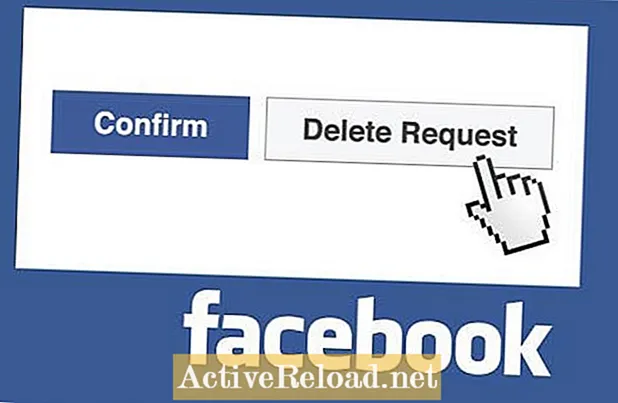
Отклонить запрос о дружбе, не чувствуя себя виноватым
Не должно быть чувства вины за отклонение запроса о дружбе, независимо от того, знаете ли вы отправителя запроса или нет. Если вы получаете запрос на добавление в друзья от людей, которых не хотите видеть в друзьях на Facebook, просто выберите «Удалить запрос». Это удалит запрос из вашего списка.
Вы можете отклонить запрос без уведомления человека о том, что его запрос был отклонен. Однако это не мешает человеку отправить вам еще один в будущем. Если вы не предпримете никаких действий по запросу, он останется на рассмотрении, и человек не сможет отправить вам другой запрос.
Когда удалять друга
Иногда вы сразу узнаете, является ли только что принятая вами просьба о дружбе с кем-то, с кем вы хотите дружить. Много раз я получал предложения дружбы, и люди присылали мне множество сообщений, чтобы я мог с ними пообщаться. Они злятся, когда я не трачу время на болтовню с незнакомым человеком. Когда я не болтаю с ними, они говорят мне гадости. Излишне говорить, что я их немедленно удаляю.
Однажды я принял предложение дружбы, и этот человек начал присылать мне сообщения «с разговорами на подушке». Я удалил его из своего списка, потому что я не его «милая, возлюбленная или бу».
Обычно я предупреждаю людей, чтобы они перестали присылать мне нежелательные видео. Если они продолжат присылать мне видео, я удаляю этого человека из своего списка.
Они нас заблокировали?

Другая возможность состоит в том, что этот человек заблокировал нас прямо в Facebook Messenger, чтобы наши сообщения никогда не доходили до вас. Если кто-то просто не хочет связываться с нами в приложении, вы можете поставить нас на блокировку. Это более прямой способ избежать контактов, чтобы вам не приходилось видеть наши сообщения.
Недавно мы уже рассказывали вам различные способы что у нас есть знать, если кто-то заблокировал нас в мессенджере. Поэтому, если у нас есть подозрения по этому поводу, мы всегда можем проверить, принял ли указанный человек решение заблокировать нас, что сделало невозможным отправку сообщений. Это то, что можно увидеть в простой форме с помощью таких деталей, как то, что мы не можем видеть вашу фотографию профиля или что, если мы попытаемся отправить сообщение, мы получим, что этот контакт недоступен. Если мы это видим, значит, мы уже знаем, что этот человек нас заблокировал.
Тот факт, что кто-то нас заблокировал, обычно является очень четким способом сказать, что они не хотят контактов с нами. Отправленные нами сообщения могут быть неуместными или просто раздражающими для этого человека, но этим действием вы дали понять, что не хотите, чтобы мы поддерживали с ним связь. Наша ответственность в таких случаях — уважать решение этого человека, и мы не будем пытаться поддерживать контакт иными способами. Если кто-то не хочет с нами разговаривать, мы не должны форсировать это и переходить все границы, но мы должны уважать то, чего хочет другой человек.
Как отправить сообщение от лица группы пользователю
Если вы являетесь администратором группы Фэйсбук, которую используете для бизнеса, вы можете связать свою страницу с группой, чтобы управлять и делать публикации от себя. Чтобы действия совершались от имени сообщества, а не от лица администратора, нужно:
- Кликнуть на «Группы» в главном меню, где представлена лента новостей. Выбрать нужную.
- Затем нажимайте на раздел «Настройки группы» и листайте в самый конец.
- Зажимайте элемент карандаша в подразделе «Связанные «Страницы».
- Теперь нажмите на кнопочку «Связать». С помощью этого соедините свою страницу с сообществом.
После этого публикации и письма, которые вы отправите, будут отправляться от имени сообщества.
Создание переписок
Допустим, вы недавно зарегистрировались на Facebook и уже добавили в «Друзья» несколько своих знакомых. Наверняка у вас возникнет желание написать сообщение и поговорить с ними. Как это сделать? Да очень просто!
1. Зайдите на страничку «Друга».
2. В шапке (обложка страницы) нажмите на «Сообщение».
3. Откроется чат – в диалоговом окне введите текст и нажмите Enter.
Открыть чат можно и другим способом – нажав на свернутое окно в нижнем правом углу страницы. Здесь вы увидите всех ваших «Друзей» и сможете начать общение с ними.
Отправить сообщение также можно по старинке – в разделе «Сообщения». Найти его можно в левом столбце на «Главной странице».
Нажимаете на «Новое сообщение», вводите имя адресата, набираете месседж и отправляете.
А что же делать в случае, если вы хотите написать пользователю, который вашим «Другом» не является? Конечно, писать! Но стоит помнить, что письма от незнакомцев чаще всего попадают в папку «Другое», причем уведомления о них не приходят. Нередки случаи, когда такие месседжи остаются непрочитанными в течение месяцев, а иногда даже и лет. Поэтому все же лучше сначала отправить запрос на добавление в «Друзья», а затем уже начинать общение.
Иногда пользователи «Фейсбука» сталкиваются с еще одной проблемой: сообщения не отправляются. Причин несколько, самые распространенные из них – отключенный чат, нестабильное интернет-соединение и технические работы на сайте. В этих случаях остается лишь нажимать на значок , пока письмо не отправится.
Как же узнать, что отправленный вами месседж был прочитан адресатом? Все просто: оно будет помечено как прочитанное. Причем работает эта функция независимо от того, с какого устройства ведется переписка.
Как узнать, ограничил ли вас кто-то в Facebook Messenger?
Есть несколько способов сразу узнать, не ограничил ли вас кто-то в Facebook Messenger. Вот некоторые из способов, упомянутых ниже.
1. Знайте, что кто-то ограничил вас в Facebook Messenger, если нет ответа DM
Очень распространенным и основным признаком того, что кто-то ограничил вас в Facebook Messenger, является то, что они не ответили на ваше сообщение в течение некоторого времени. Когда кто-то ограничивает вас, существует полная вероятность того, что он не будет отправлять вам никаких сообщений, но сообщение, которое вы им отправляете, также не будет им показано. Это связано с тем, что они ограничили вас.
Функция ограничения Messenger не распространяется на Facebook. Итак, вам нужно зайти на Facebook и посетить их профиль там. Проверьте, не опубликовали ли они какие-либо сообщения, видео или контент. Кроме того, проверьте их активный статус. Если их статус давно показывает «Активен», это явно означает, что в настоящее время они не используют платформу Facebook. Но, если они были активны в последнее время, то знайте, что они ограничили вас в Facebook Messenger.
2. Знайте, что кто-то ограничил вас в Facebook Messenger, проверив их активный статус
Если вы больше не можете видеть активный статус человека или дату его последней активности, считайте, что он ограничил вас в Facebook Messenger. Когда кто-то ограничивает вас в Facebook Messenger, он фактически ограничивает действия, связанные с ним.
Прежде чем делать какие-либо выводы, убедитесь, что ваш Active Staus включен. Каким-то образом, если вы запретили им показывать свой активный статус, то есть подвох. Тогда вы также не сможете увидеть их активный статус. Итак, убедитесь, что ваш активный статус включен, чтобы узнать, ограничил ли вас кто-то в Facebook Messenger или нет.
3. Знайте, что кто-то ограничил вас в Facebook Messenger, если в профиле нет изображения
В дополнение к сомнениям в том, что кто-то ограничил вас в Facebook Messenger, если вы обнаружите значок его профиля без отображаемого изображения, то ваше сомнение в том, что кто-то ограничил вас в Facebook Messenger, может быть верным.
Вы не должны делать поспешных выводов с поверхностными предположениями, потому что помните, что удаление отображаемого изображения — это не просто ограничение или блокировка. Это вопрос личного выбора. Возможно, они не ограничили вас и просто удалили свою отображаемую картинку из своего профиля в обычном режиме.
4. Знайте, что кто-то ограничил вас в Facebook Messenger, если вызов не проходит
Еще один способ узнать, ограничил ли вас кто-то в Facebook Messenger, — это проверить, позвонив ему в Messenger. Если это так, то они не получат никакого уведомления о вашем звонке. Они не будут уведомлены о том, что вы им звонили, и по-прежнему будут нормально активны в публикациях Facebook и другом контенте.
Вы увидите «Звонок» на своем экране, но они не смогут ответить, так как не будут уведомлены о вашем звонке им.
Воссоединение возможно после блокировки
Как мы уже видели, пока вы разблокируете кого-то на Facebook и снова отправляете запрос на добавление в друзья, вы можете ответить взаимностью этому пользователю. Однако, если они также заблокировали или ограничили свои запросы на добавление в друзья, вы мало что можете сделать, кроме как связаться с ними через другой носитель.
В конце концов, вам, возможно, придется просто признать, что человек больше не хочет дружить и двигаться дальше по жизни. В конце концов, удаление негативных людей — один из лучших способов снова начать использовать социальные сети .
Изображение предоставлено: fongbeerredhot / Shutterstock
Прочитайте статью полностью: Как подружиться с кем-то, кого вы заблокировали на Facebook
Как узнать прочитано ли сообщение
В зависимости от того, каким устройством вы пользуетесь, состояние отправленного сообщения будет отображено по-разному. Поэтому, сначала узнаем, как отображается прочитанное сообщение на персональном компьютере, а потом уже на мобильном устройстве.
На компьютере
Чтобы начать работу с сообщениями в новой дизайне фейсбук через персональный компьютер, вам нужно будет перейти в раздел Messenger. Это тот раздел, который содержит в себе все ваши диалоги с пользователями.
Допустим, вы написали какое-либо сообщение человеку в рассматриваемой социальной сети. Правее вашего сообщения будет небольшая иконка. Если данный значок исполнен в виде серого круга с галочкой , то это означает, что ваше сообщение отправлено. На скриншоте ниже вы сможете увидеть этот значок наглядно.
Есть и другое состояние вашего сообщения. Если значок, расположенный правее самого сообщения, будет иметь вид закрашенного кружочка с галочкой внутри , то это скажет нам о том, что сообщение доставлено пользователю. В таком случае, сообщение уже пришло человеку, но он его ещё не открыл.
Когда пользователь соц. сети Facebook откроет ваше сообщение, кружок с галочкой внутри исчезнет. Вместо него появится небольшая фотография профиля того пользователя, которому вы отправили сообщение.
Стоит сказать ещё об одном состоянии отправленного сообщения. Если вы видите, что правее самого сообщения есть иконка в виде пустого синего кружочка , то это будет означать, что сообщение только отправляется. Возможно, оно не может быть отправлено из-за плохого интернет соединения.
На телефоне
С компьютерной версией сайта все достаточно просто. Если рассматривать мобильное приложение Facebook, то там с отправкой сообщений почти все точно так же, как и на ПК. Если вы зайдете в специальную программу Messenger и напишите сообщение какому-либо пользователю, то изначально сообщение будет находиться в состоянии «отправлено».
В подтверждение этому будет значок, который изображен в виде синего кружочка с галочкой внутри. Такой значок будет расположен правее самого сообщения.
Когда характерная иконка изменит свой вид на закрашенный синий кружочек с галочкой внутри, то это скажет нам о том, что сообщение было доставлено пользователю. Кроме этого, под сообщением появится подпись «Доставлено».
После того, как пользователь откроется ваше сообщение, в вашем диалоге появится строка «Просмотрено …», где троеточие означает момент просмотра сообщения. Если же такой подписи нет, но правее текста сообщения имеется главная фотография профиля того человека, которому писалось сообщение, то это тоже будет подтверждать, что пользователь прочитал сообщение.
Это то, что вы должны сделать, чтобы вы могли снова отправлять запросы на добавление в друзья на Facebook

Хотя это правда, что есть некоторые факторы, которые мешают вам отправлять запросы в друзья, которые не зависят от вас, есть и другие. Среди тех факторов, которые вы можете изменить, следующие:
- Убедитесь, что контакт, который вы пытаетесь добавить, не заблокирован. Если так, вы должны сначала разблокировать его прежде чем вы сможете отправить запрос.
Если к вашей учетной записи Facebook добавлено в общей сложности 5000 пользователей, вам нужно будет удалить кого-то из списка друзей для отправки запроса.
Теперь, что касается случаев блокировки платформой, учетных записей, настроенных на то, чтобы не получать запросы на добавление в друзья, учетных записей с 5000 друзей и т. д., вы мало что можете сделать. Несмотря на то что, у вас есть альтернатива: оставить им сообщение с просьбой добавить вас или начать следить за их учетными записями вместо их добавления.
И это были бы все возможные сценарии, которые мешают вам отправить запрос на добавление в друзья на Facebook. Как видите, большинство из этих ограничений были добавлены со временем, чтобы сделать сосуществование пользователей внутри этой платформы более комфортным. Теперь у Facebook есть определенные настройки, которые позволяют вам лучше контролировать конфиденциальность вашего профиля.
Заключение
Такие проблемы, как отсутствующая или неактивная кнопка «Добавить друга» на Facebook, доставляют неудобства многим пользователям.
Однако вы должны понимать, что это не ошибка, поэтому Не нужно обратиться в службу поддержки Facebook за помощью.
Кнопку «Добавить в друзья» можно восстановить, выполнив пару шагов, упомянутых в этой статье.
Еще одна вещь, которую следует отметить, это то, что вы не сможете добавить кого-то в друзья на Facebook, если они достигли предела своих друзей.
Вы можете иметь только до 5000 друзей на Facebook.
Чтобы вы могли добавить кого-то, кто достиг лимита друзей, ему сначала нужно удалить кого-то из друзей.



























